Аккаунт Google является неотъемлемой частью использования устройств Samsung Galaxy A22. Он позволяет пользователю получить доступ ко множеству функций и сервисов, а также синхронизировать данные между устройствами.
Однако, есть ситуации, когда пользователь решает удалить свой аккаунт Google с устройства. Это может произойти, например, в случае продажи устройства или желания начать использовать другой аккаунт. В таких случаях важно правильно выполнить удаление аккаунта, чтобы избежать возможных проблем и сохранить свои данные в безопасности.
В этой статье мы рассмотрим пошаговую инструкцию о том, как удалить аккаунт Google на Samsung Galaxy A22. Мы также расскажем о последствиях удаления аккаунта и дадим рекомендации по сохранению данных.
Подробная инструкция: удаление аккаунта Google на Samsung Galaxy A22
Если вы решили удалить аккаунт Google с вашего смартфона Samsung Galaxy A22, вам потребуется выполнить несколько простых шагов. Ниже представлена подробная инструкция, которая поможет вам успешно удалить аккаунт.
- 1. Откройте меню на вашем устройстве, прокрутите его вниз и выберите "Настройки".
- 2. В разделе "Пользователи и учетные записи" выберите "Google".
- 3. В списке учетных записей выберите аккаунт Google, который вы хотите удалить.
- 4. Нажмите на значок меню (три точки в верхнем правом углу) и выберите "Удалить учетную запись".
- 5. Подтвердите удаление аккаунта, нажав на кнопку "Удалить".
После выполнения этих шагов аккаунт Google будет удален с вашего смартфона Samsung Galaxy A22. Важно отметить, что удаление аккаунта может привести к потере доступа к некоторым сервисам, таким как Gmail, Google Play и другим приложениям, связанным с аккаунтом Google. Поэтому перед удалением аккаунта рекомендуется создать резервные копии важных данных и сервисов, связанных с аккаунтом.
Шаг: Перейдите в настройки
Для удаления аккаунта Google с вашего устройства Samsung Galaxy A22 вам необходимо перейти в настройки смартфона.
Для этого откройте меню приложений, которое находится на главном экране вашего устройства. Найдите иконку "Настройки" - обычно это значок шестеренки или шестеренки в современной стилистике.
Как только вы откроете настройки, прокрутите страницу вниз, чтобы найти раздел "Аккаунты". Этот раздел может иметь название "Облако и учетная запись" или что-то похожее.
В разделе "Аккаунты" вы найдете учетную запись Google, связанную с вашим устройством. Нажмите на эту учетную запись, чтобы зайти в ее настройки.
В настройках учетной записи Google вы найдете различные опции и параметры. Прокрутите страницу вниз до самого низа, где вы увидите кнопку "Удалить учетную запись".
Нажмите на эту кнопку, и ваш аккаунт Google будет удален с вашего устройства Samsung Galaxy A22.
Обратите внимание, что удаление аккаунта Google также может привести к потере некоторых данных и настроек, связанных с этой учетной записью, поэтому перед удалением рекомендуется сделать резервную копию важных данных.
Шаг: Выберите раздел "Счета и резервное копирование"

Чтобы удалить аккаунт Google на Samsung Galaxy A22, вам необходимо выбрать раздел "Счета и резервное копирование" в настройках устройства. Для этого выполните следующие действия:
1. Откройте меню настройки, нажав на иконку шестеренки в списке приложений или на главном экране.
2. Прокрутите список настроек и найдите раздел "Счета и резервное копирование". Нажмите на него.
3. В разделе "Счета и резервное копирование" вы увидите список аккаунтов Google, привязанных к вашему устройству. Нажмите на аккаунт, который вы хотите удалить.
4. После того как вы откроете аккаунт, найдите иконку с тремя вертикальными точками в правом верхнем углу экрана. Нажмите на нее.
5. В появившемся меню выберите опцию "Удалить аккаунт".
6. Подтвердите удаление аккаунта, нажав на кнопку "Удалить аккаунт" в появившемся диалоговом окне.
Теперь выбранный аккаунт Google будет удален с вашего Samsung Galaxy A22. Имейте в виду, что удаление аккаунта может привести к потере всех данных, связанных с этим аккаунтом, включая контакты, сообщения и приложения, которые были связаны с аккаунтом.
Шаг: Выберите аккаунт Google для удаления
1. Откройте настройки своего устройства Samsung Galaxy A22.
2. Прокрутите вниз и найдите раздел "Аккаунты и резервное копирование".
3. Нажмите на этот раздел, чтобы открыть подменю с различными аккаунтами, связанными с вашим устройством.
4. В списке аккаунтов найдите и выберите аккаунт Google, который вы хотите удалить.
5. Нажмите на выбранный аккаунт Google, чтобы открыть его подробную информацию.
6. В верхнем правом углу экрана найдите иконку трех точек или иконку меню.
7. Нажмите на эту иконку, чтобы открыть дополнительные параметры для выбранного аккаунта Google.
8. В открывшемся меню выберите опцию "Удалить аккаунт".
9. В появившемся диалоговом окне подтвердите удаление аккаунта Google, нажав на кнопку "Удалить аккаунт".
10. После этого выбранный аккаунт Google будет удален с вашего устройства Samsung Galaxy A22.
Шаг: Нажмите на иконку меню и выберите "Удалить аккаунт"

1. На домашнем экране вашего телефона Samsung Galaxy A22 найдите иконку "Меню".
2. Нажмите на иконку "Меню", чтобы открыть список приложений.
3. Прокрутите список приложений и найдите "Настройки".
4. Нажмите на "Настройки", чтобы открыть меню настроек устройства.
5. В меню настроек прокрутите вниз и найдите раздел "Облачные и аккаунтные аккаунты".
6. Нажмите на "Облачные и аккаунтные аккаунты", чтобы открыть список аккаунтов.
7. В списке аккаунтов найдите ваш аккаунт Google и нажмите на него.
8. В открывшемся меню аккаунта выберите "Удалить аккаунт" или "Удалить этот аккаунт" (текст может отличаться в зависимости от версии операционной системы)
9. Подтвердите удаление аккаунта, следуя инструкциям на экране.
10. После успешного удаления аккаунта вы больше не будете иметь доступ к сервисам и данным, связанным с этим аккаунтом Google на вашем устройстве Samsung Galaxy A22.